Excel에서 산점도를 만드는 방법

Excel에서 회귀 분석을 통해 데이터 간의 관계를 탐색하고 시각적으로 분석하는 방법을 알아보세요. 다양한 단계를 따라 쉽게 산점도를 만들 수 있습니다.
Office 365와 같은 클라우드 기술 이 폭발적으로 증가하기 전에 조직은 온프레미스 데이터 센터의 경계 내에 있는 데이터를 제어할 수 있었습니다. 사용자의 ID, 사용하는 장치, 실행한 응용 프로그램 및 회사 데이터는 모두 이 매개변수 내에서 제한되며 IT 팀에서 제어합니다.
그러나 오늘날 우리는 경계가 없는 세상에서 활동하고 있습니다. 우리는 개인 장치에서 이메일을 확인하고, 사무실이나 집에서, 심지어 해변에서도 일을 하고, 조직의 데이터 센터 경계 밖에서 클라우드 서비스를 사용합니다. 우리는 생산성을 원하기 때문에 이러한 작업을 수행하지만 때로는 이러한 생산성으로 인해 보안이 희생될 수 있습니다.
Office 365에서는 생산성을 유지하면서 동시에 보안을 유지하기 위해 하던 일을 계속할 수 있습니다. 예를 들어 Exchange Online(전자 메일을 구동하는 기술)에서는 메시지를 의도한 수신자만 읽을 수 있도록 전자 메일을 암호화할 수 있습니다. 이메일에 보호를 적용할 수 있으므로 기밀인 경우 조직 내 사람들만 이메일을 읽을 수 있습니다. 누군가가 실수로 기밀로 표시된 이메일을 조직 외부의 수신자에게 전달하거나 복사하는 경우 해당 수신자는 이메일을 받지만 읽을 수는 없습니다.
전자 메일을 보호하기 위한 이러한 보안 기능은 Office 365 메시지 암호화(OME) 서비스를 통해 사용할 수 있습니다.
Office 365 메시지 암호화(OME)는 다음과 같이 나열된 Office 365 구독의 일부입니다 . 사용자에게 다음 구독이 할당된 경우 추가 라이선스를 구매할 필요가 없습니다.
사용자 라이선스가 이러한 구독에 대한 것이 아닌 경우 사용자의 현재 라이선스가 다음 구독 중 하나인 한 사용자당 월 $2에 Azure Information Protection 플랜 1이라는 독립 실행형 구독을 구입하여 OME를 활성화할 수 있습니다.
2018년 2월 이후에 OME 기능이 포함된 Office 365 라이선스를 구입한 경우 OME가 자동으로 구성되고 사용자가 서비스 사용을 시작할 수 있습니다.
2018년 2월 이전에 Office 365 라이선스를 구입한 경우 Office 365 포털에서 Azure Rights Management(Azure RMS)를 활성화해야 합니다. Azure RMS를 사용하도록 설정한 후 Microsoft는 Office 365 테넌트에서 OME를 자동으로 구성합니다. Azure RMS를 활성화하는 단계는 다음과 같습니다.
전역 관리자 계정으로 Office 365 포털 에 로그온 한 다음 관리자 아이콘을 클릭합니다.
왼쪽 패널의 메뉴에서 설정을 클릭합니다.
서비스 및 추가 기능을 클릭한 다음 서비스 목록에서 Microsoft Azure Information Protection을 선택합니다.
창에서 Microsoft Azure Information Protection 설정 관리를 클릭합니다.
Office 365 자격 증명으로 인증하라는 메시지가 표시됩니다.
권한 관리 페이지에서 활성화 버튼을 클릭합니다.
페이지를 닫기 전에 권한 관리가 활성화됨 알림이 옆에 녹색 확인 표시와 함께 표시되는지 확인합니다.
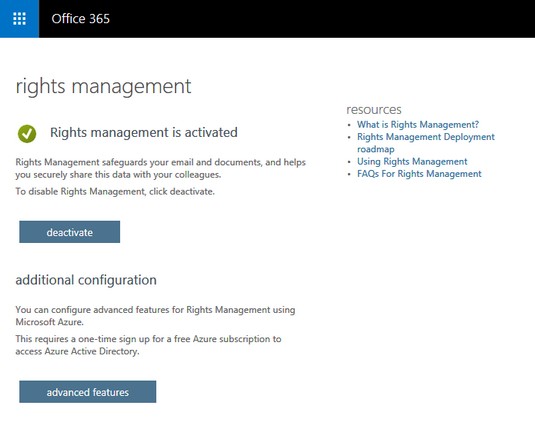
권한 관리는 Office 365에서 활성화됩니다.
Office 365 테넌트에서 OME를 사용하도록 설정하면 사용자는 OME에서 사용할 수 있는 기본 정책을 기반으로 조직 내부 또는 외부의 받는 사람에게 암호화된 전자 메일 보내기를 즉시 시작할 수 있습니다. 구독 및 Microsoft에서 출시한 기능에 따라 두 개 이상의 사전 구성된 암호화 정책을 찾을 수 있습니다. 사용 가능한 Office 365 E3 또는 Azure Information Protection 플랜 1 구독의 두 가지 기본 정책은 암호화 및 전달 금지입니다.
Outlook 데스크톱 앱을 사용하여 이메일에 이러한 정책을 적용하려면 다음 단계를 따르세요.
Outlook 데스크톱 응용 프로그램에서 새 전자 메일을 작성하고 받는 사람을 추가합니다.
리본에서 옵션을 클릭합니다.
권한 버튼을 클릭한 다음 적절한 암호화 정책을 선택합니다.
보내기를 클릭하여 이메일을 보냅니다.
Outlook Online의 전자 메일에 이러한 정책을 적용하려면 다음 단계를 따르세요.
새 이메일을 작성하고 수신자를 추가하십시오.
리본에서 보호를 클릭합니다.
알림 표시줄에서 권한 변경을 클릭하여 사용 가능한 옵션을 표시한 다음 적절한 암호화 정책을 선택합니다.
보내기를 클릭하여 이메일을 보냅니다.
암호화 정책 사용
암호화 정책을 사용하면 전자 메일 메시지가 받는 사람에게 전송되는 동안 암호화됩니다. 수신자에게 도달하면 메시지를 읽을 수 있도록 해독됩니다.
암호화 정책을 사용해도 받는 사람이 다른 사람에게 전자 메일을 전달하는 것을 방지할 수는 없습니다. 수신자는 이메일을 인쇄하거나 소셜 미디어에 게시하거나 자신의 벽에 걸 수 있습니다. 추가 보호가 필요한 경우 Office 365 포털의 전역 관리자는 사용자 지정 정책을 만들어야 합니다.
현재 Outlook Online, iOS용 Outlook 및 Android용 Outlook은 화면에 암호 해독된 메시지를 자동으로 표시합니다. 다른 이메일 애플리케이션의 경우 이메일은 수신자가 해독된 메시지를 읽을 수 있도록 링크를 제공합니다. 현재 미리 보기로 제공되는 Outlook 데스크톱 응용 프로그램을 포함하여 가까운 장래에 지원되는 응용 프로그램 목록을 확장할 계획이 있습니다.
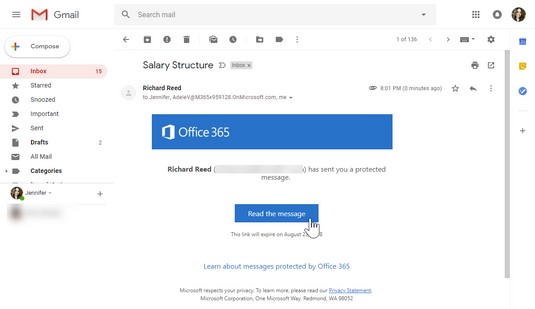
지원되지 않는 앱에서 암호화된 메시지 읽기.
전달 금지 정책 사용
전달 금지 정책은 받는 사람에게 전달되는 전자 메일 메시지도 암호화하지만 받는 사람이 다른 사람에게 전자 메일을 전달하지 못하도록 제한하는 추가 정책이 있습니다. 받는 사람이 다른 사람에게 전자 메일을 전달하면 전자 메일을 열려고 하는 새 받는 사람에게 메시지를 볼 수 있는 권한이 없다는 메시지가 표시됩니다.
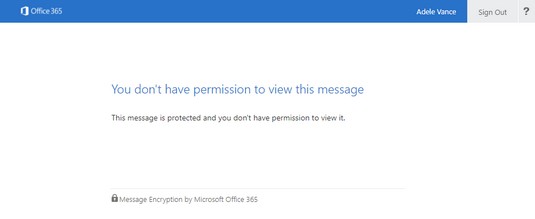
전달하지 않음 정책 오류 메시지입니다.
클라우드 서비스인 Office 365는 작업의 우선 순위를 지정하여 생산성을 높일 수 있도록 설계된 지능형 환경을 제공합니다. Outlook에 내장된 AI를 사용하면 중요한 일에 에너지를 다시 집중할 수 있습니다. Outlook이 오작동하는 경우 지원 팀에 문의할 필요 없이 일반적인 Outlook 문제를 해결하는 데 도움이 되는 기본 제공 도구가 있습니다.
중요 받은 편지함으로 노이즈 필터링
Office 365의 Exchange Online 에는 알려진 원치 않는 악성 전자 메일이 사서함에 도달하지 못하도록 차단하는 기본 제공 스팸 및 스푸핑 필터가 있습니다. 그러나 필터를 사용하더라도 피자 가게, 케이블 제공업체 및 즐겨 찾는 쇼핑 사이트에서 보낸 이메일로 인해 사서함이 여전히 부풀려질 수 있습니다. 생산성을 높이려고 할 때 합법적이지만 중요하지 않은 이메일로 인해 주의가 산만해지기 쉽습니다.
Outlook 데스크톱 응용 프로그램 및 Outlook Online에는 이러한 문제를 해결하기 위해 중요 받은 편지함이라는 기능이 포함되어 있습니다. 중요 받은 편지함은 모든 중요한 전자 메일을 중요 탭에 넣고 덜 중요한 전자 메일을 기타 탭에 넣는 자동 분류기 역할을 하여 사서함 관리를 돕습니다.
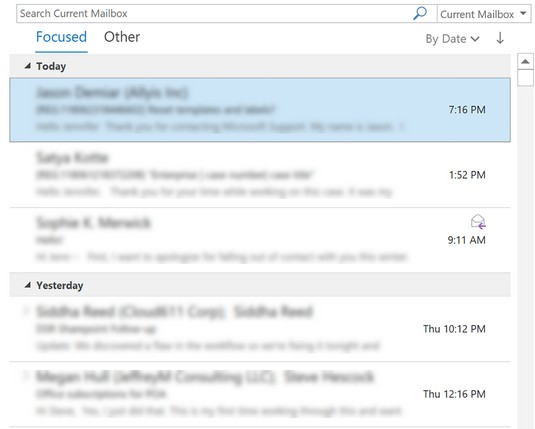
중요 받은 편지함.
Office 365의 기본 제공 AI는 어떤 이메일이 어떤 탭에 들어갈지 결정합니다. 많이 사용하는 연락처의 이메일은 중요 탭으로 이동하고 쇼핑 사이트의 대량 이메일은 기타 탭으로 이동하여 잡음을 걸러냅니다. 잘못된 탭으로 끝나는 이메일을 이동하여 분류를 미세 조정하도록 AI를 훈련할 수도 있습니다. AI를 더 많이 훈련시킬수록 받은 편지함이 귀하에게 적합하다고 느끼도록 귀하의 행동을 더 잘 학습할 것입니다.
SARA로 일반적인 Outlook 문제 진단
Microsoft가 클라우드 서비스를 실행할 때 갖는 이점 중 하나는 시스템과 상호 작용하는 장치 및 사용자의 오류 로그 및 신호에 대한 액세스입니다. 이러한 로그와 신호는 모니터링 및 분석되는 Microsoft 데이터베이스로 전송됩니다. 이러한 통찰력을 바탕으로 Microsoft는 서비스를 개선하거나 고객을 위한 셀프 서비스 솔루션을 만들 수 있습니다.
SARA는 Outlook에 내장된 진단 도구인 Support and Recovery Assistant의 약자입니다 . Outlook 문제, Office 설치 등과 같이 Office 365에서 사용자가 발생하는 일반적인 오류를 자동으로 수정하는 편리한 도구입니다.
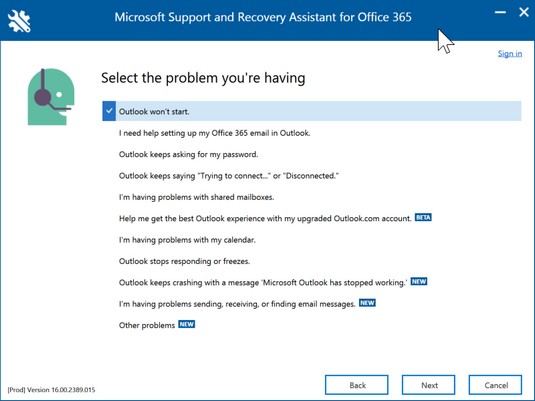
일반적인 Outlook 문제 SARA가 해결할 수 있습니다.
이러한 문제가 발생하고 SARA를 실행하려면 다음 단계를 따르세요.
Outlook 데스크톱 응용 프로그램의 리본에서 파일을 클릭합니다.
백스테이지 왼쪽 패널에서 지원을 클릭합니다.
지원 도구를 클릭하여 SARA를 설치합니다.
이 작업은 Office 365 시스템에 연결되고 도구를 다운로드합니다.
도구 다운로드가 완료되고 실행이 시작되면 해결하려는 문제에 따라 프롬프트를 따릅니다.
문제에 따라 프로세스는 몇 분에서 30분 정도 걸릴 수 있습니다.
Excel에서 회귀 분석을 통해 데이터 간의 관계를 탐색하고 시각적으로 분석하는 방법을 알아보세요. 다양한 단계를 따라 쉽게 산점도를 만들 수 있습니다.
이 가이드를 사용하여 LuckyTemplates.com에서 Azure Information Protection을 효과적으로 구성하는 방법을 알아보세요.
SharePoint와 Power BI 통합 방법 및 LuckyTemplates.com에서 보고서를 SharePoint 사이트에 연결하는 다양한 방법에 대해 알아보세요.
프레젠테이션 중 펜 혹은 형광펜을 사용하여 PowerPoint 슬라이드에 그린 경우, 사용자가 다음 프레젠테이션을 위해 그림을 저장하거나 쉽게 지울 수 있도록 하는 방법을 알립니다.
Smartsheet는 프로젝트를 관리하고, 워크플로를 구축하고, 팀과 협업할 수 있는 동적 작업 플랫폼입니다.
SharePoint는 다양한 워크플로 응용 프로그램, "목록" 데이터베이스 및 기타 웹 구성 요소는 물론 보안 기능을 사용하여 비즈니스 그룹의 공동 작업을 제어하는 웹 기반 공동 작업 시스템입니다.
반니엔 캘린더(Van Nien Calendar)는 휴대폰에서 달력 보기 애플리케이션으로, 휴대폰에서 태음태양일을 빠르게 확인하고 중요한 업무를 정리할 수 있도록 도와줍니다.
Microsoft Outlook은 Microsoft Corporation에서 개발한 비즈니스 및 생산성 응용 프로그램입니다.
ClickUp은 모든 비즈니스에서 가장 높은 평가를 받는 생산성 플랫폼 중 하나입니다. Google, Booking.com, San Diego Padres 및 Uber와 같은 대기업은 모두 ClickUp을 사용하여 직장 생산성을 높입니다.
PDF는 텍스트 문서를 읽고, 만들고, 보내는 데 일반적으로 사용되는 형식이 되었습니다. 결과적으로 이러한 유형의 문서화에 사용되는 프로그램 수가 증가했습니다. PDF-XChange Viewer는 점점 더 많은 PDF 뷰어 중 하나입니다.








